Redaguojant vaizdus, objektų iškirpimas yra vienas iš pagrindinių įgūdžių. Naudodami Paint.NET galite tai lengvai atlikti, ypač naudodami " Magic Wand" įrankį. Šioje pamokoje parodysiu, kaip efektyviai iškirpti objektus naudojant "Magiškąją lazdelę" kartu su kitais įrankiais. Pasiruoškite pakelti savo vaizdų redagavimo įgūdžius į kitą lygį!
Pagrindinės žinios
- Įrankis "Magiškoji lazdelė" puikiai tinka objektams su aiškiais kraštais iškirpti.
- Magiškos lazdelės ir stačiakampio įrankio derinys gali padidinti iškirpimo tikslumą.
- Norint iškirpti nepageidaujamas sritis, labai svarbu sureguliuoti toleranciją.
Žingsnis po žingsnio vadovas
Norėdami sėkmingai iškirpti objektus, naudokitės šiuo žingsnis po žingsnio vadovu.
Pirmiausia turėtumėte atidaryti vaizdą ir pasirinkti norimą objektą. Paprastas būdas - nubrėžti formą aplink objektą. Pavyzdžiui, aplink sritį, kurią norite iškirpti, galite nubrėžti stačiakampį. Taip pat nepamirškite, kad, norėdami pasiekti švarų rezultatą, turėsite atitinkamai pakoreguoti formą.
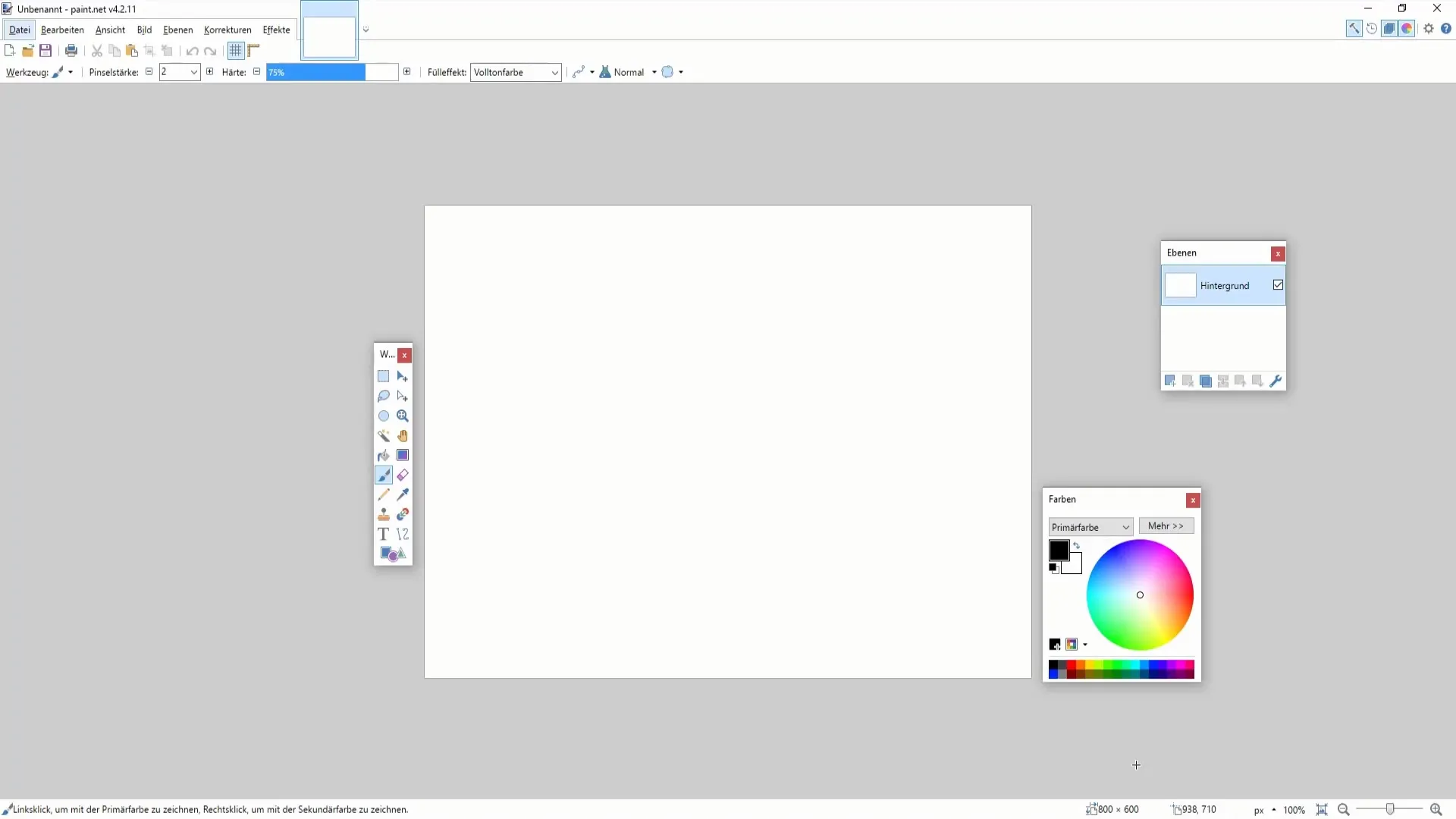
Sukūrę formą, galite ją naudoti norėdami iškirpti arba kopijuoti turinį. Norėdami tai padaryti, vilkite stačiakampio kraštus iki norimo dydžio ir pakoreguokite juos taip, kad viskas, kas svarbu, išliktų fokusuota. Norint pasiekti aukštos kokybės rezultatą, labai svarbu gerai pritaikyti.
Kitas būdas, kurį galite naudoti, yra įrankis "Magic Wand" (stebuklingoji lazdelė). Paspauskite klavišų kombinaciją "S", kad pasirinktumėte stebuklingąją lazdelę. Dabar jūsų vaizdas turėtų būti konvertuotas į juodai baltą vaizdą, kuris gali padėti atpažinti aiškius kraštus. Ypač kontrastingose srityse stebuklingosios lazdelės paklaida yra ypač svarbi. Jei jūsų vaizdas yra įvairiaspalvis, turėsite pakoreguoti toleranciją, kad būtų pasirinktos tik norimos spalvos.

Dirbdami su stebuklingąja lazdele, būtinai sureguliuokite tolerancijos nustatymus. Mažesnė tolerancija padės išsaugoti daugiau detalių, o didesnė tolerancija apims daugiau sričių, kartais įtraukiant ir nepageidaujamus elementus. Čia svarbu rasti pusiausvyrą, kad neiškirptumėte per daug arba per mažai.
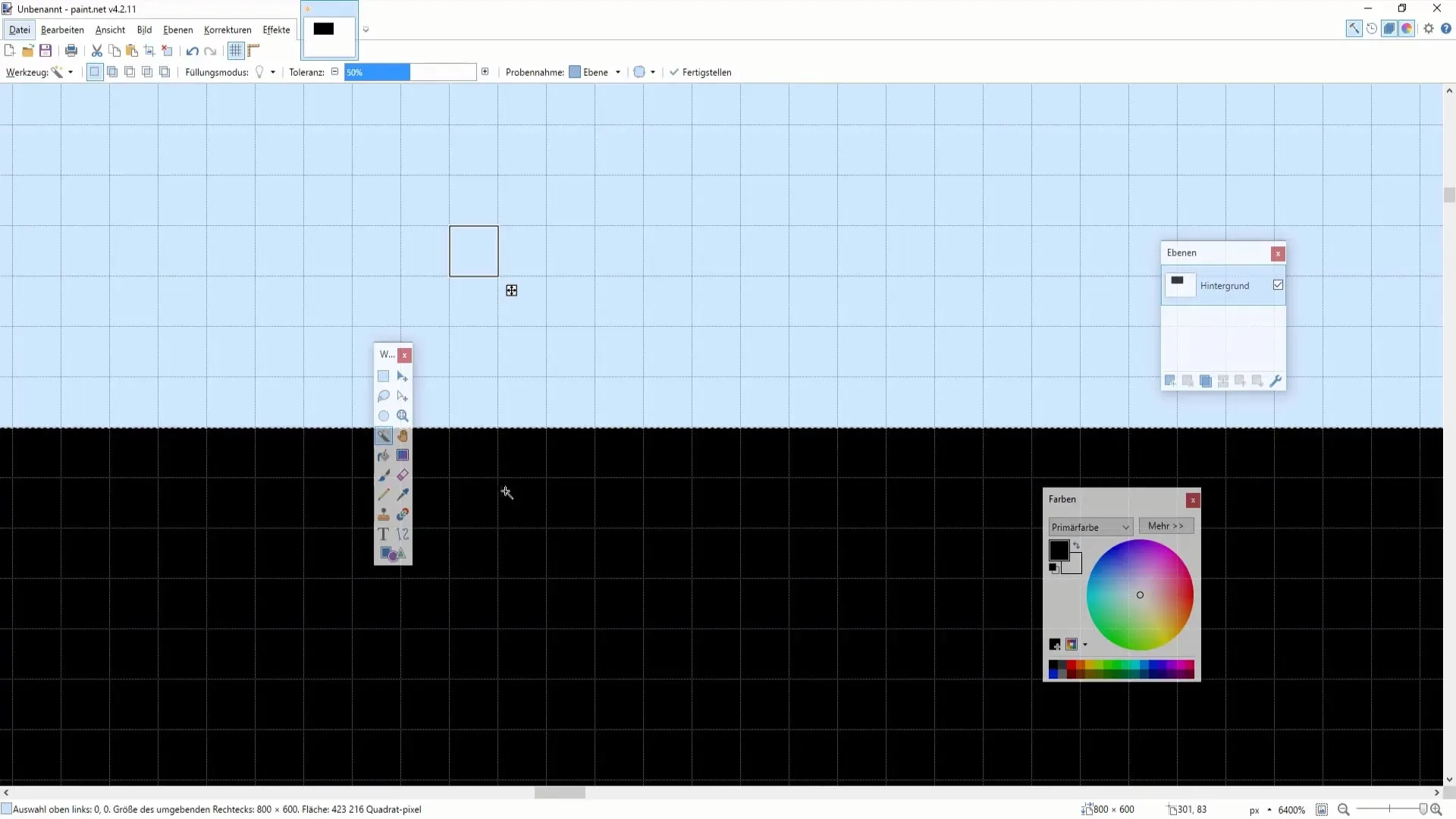
Norėdami tiksliau pasirinkti objektą, galite laikyti nuspaudę valdymo mygtuką ir iš eilės pasirinkti kelias sritis. Šis metodas naudingas, jei norite pasirinkti kelias objekto dalis, o tai dažnai būna sudėtinga naudojant tik vieną įrankį.
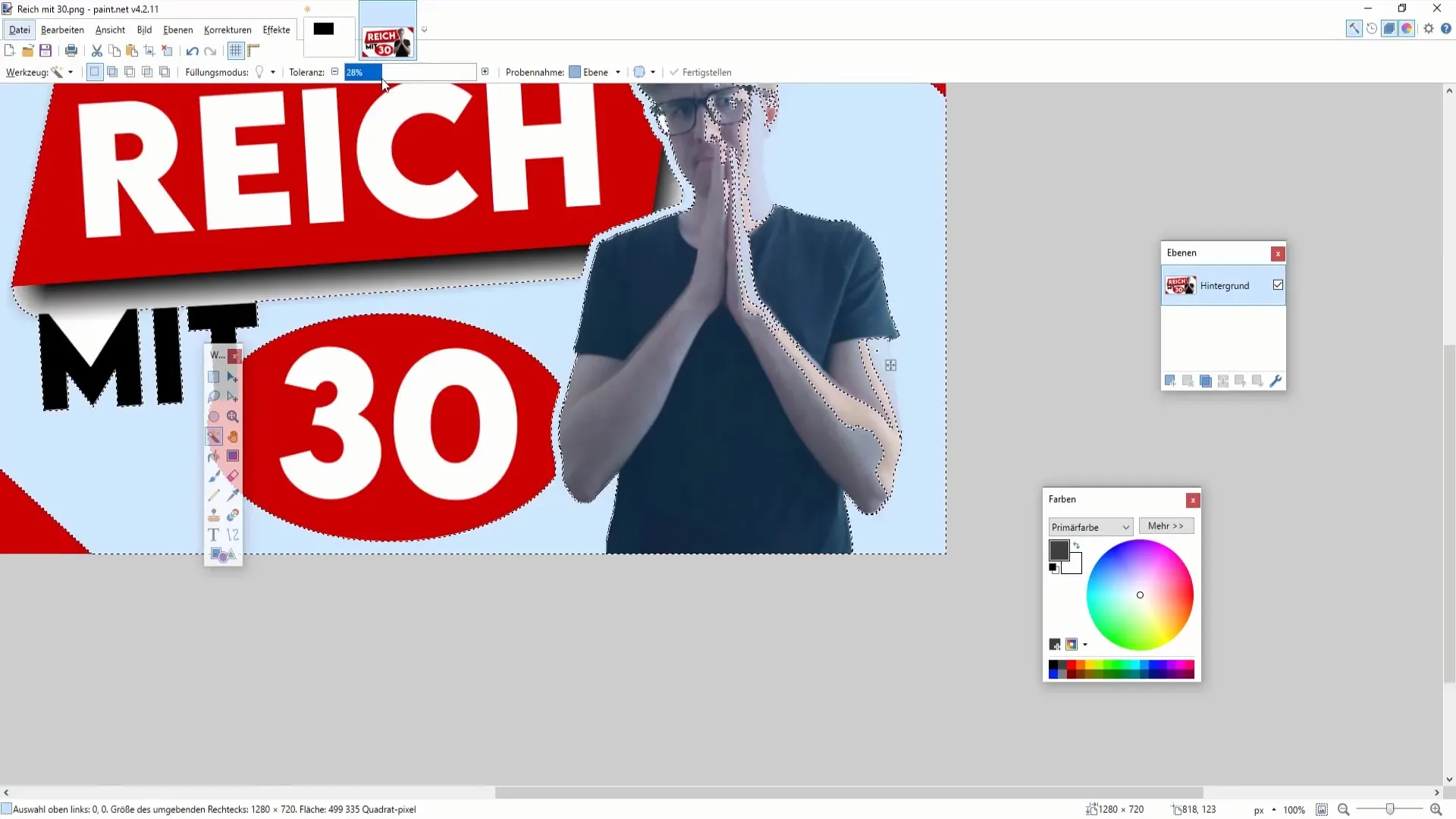
Jei norite pasirinkti papildomas detales arba nedideles objekto dalis, perjunkite stebuklingąją lazdelę ir stačiakampio įrankį. Abiejų įrankių derinys dažnai būna raktas į švarų ir tikslų iškirpimą. Atrinkdami vaizdo dalis laikykite nuspaustą valdymo klavišą.
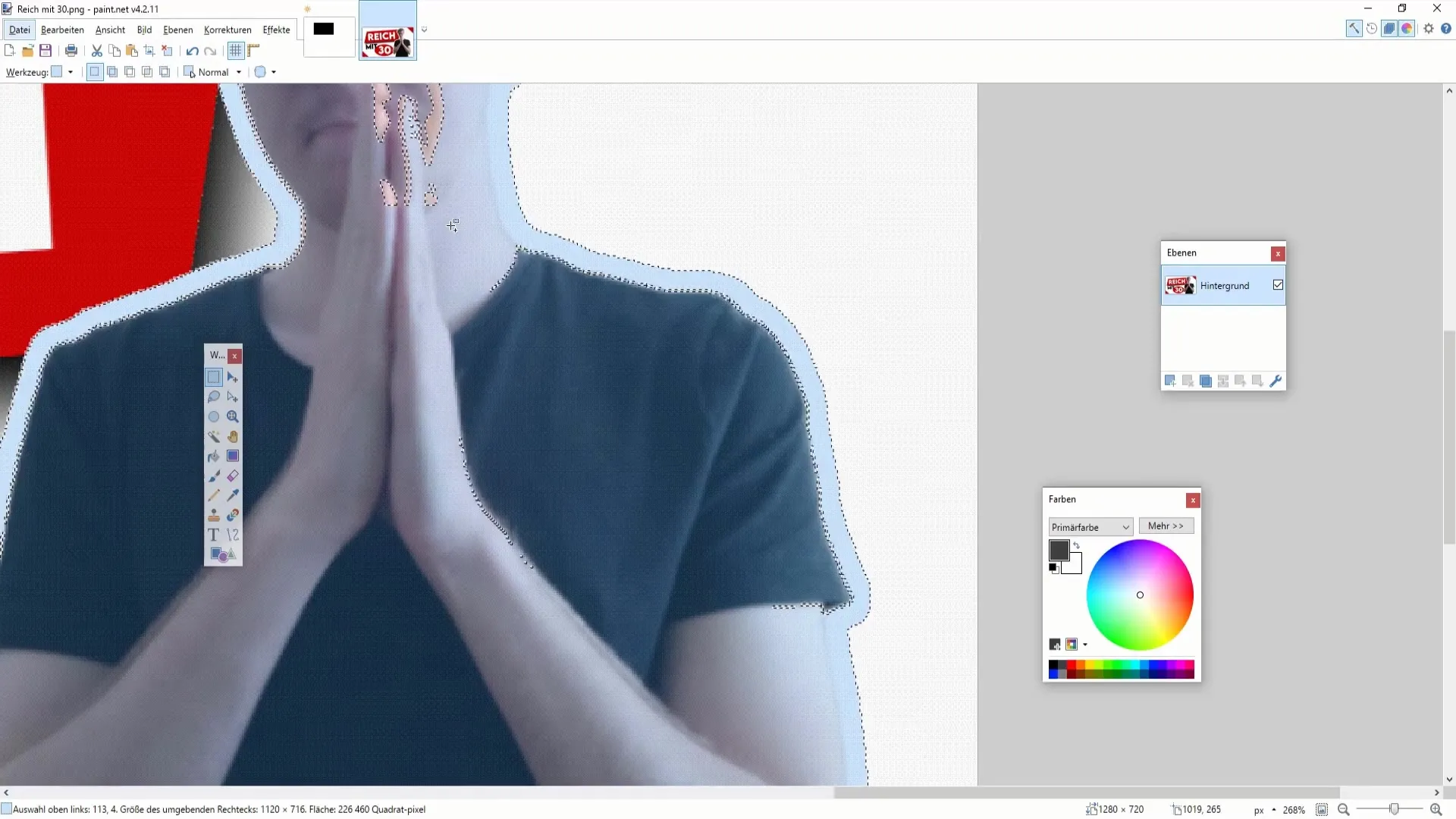
Sėkmingai pasirinkę objektą, galite jį iškirpti arba kopijuoti pagal savo poreikius. Vėliau būtinai ištaisykite nepageidaujamas sritis, papildomai reguliuodami tolerancijos nustatymus arba atlikdami papildomus pasirinkimus.
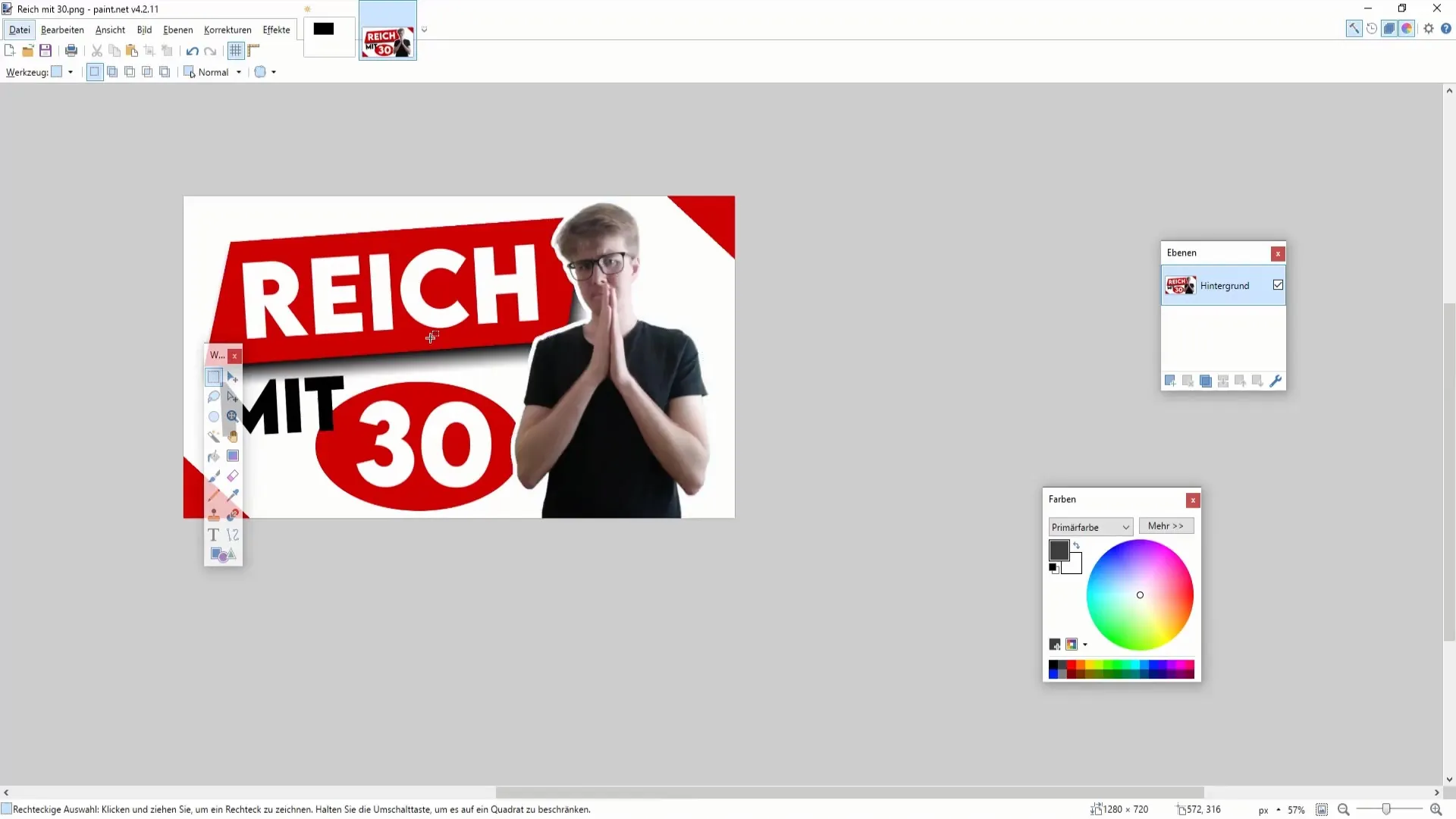
Galiausiai išsiaiškinkite, ar norite žengti žingsnį atgal, jei rezultatas neatitinka jūsų pradinio plano. Naudodami Paint .NET galite pakartoti kiekvieną žingsnį, todėl vaizdų redagavimas tampa dar lankstesnis.
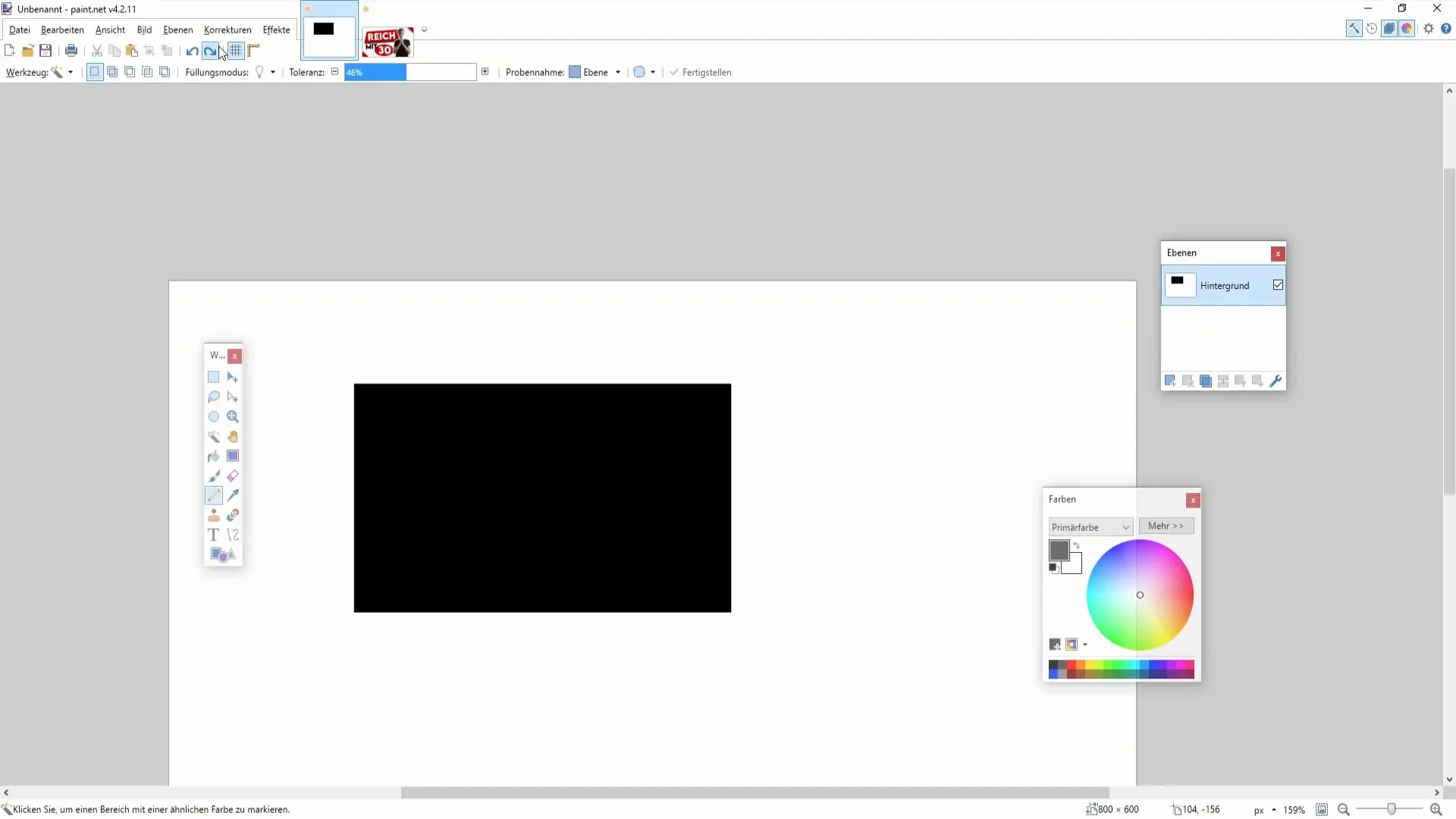
Apibendrinimas
Apibendrinant galima pasakyti, kad objektų iškirpimas Paint.NET programa yra gana paprastas, jei naudojate tinkamus įrankius ir metodus. Magiška lazdelė kartu su stačiakampio įrankiu yra ypač veiksminga siekiant tikslių rezultatų. Kad pasiektumėte geriausių rezultatų, būtinai atidžiai sureguliuokite tolerancijos nustatymus.
Dažniausiai užduodami klausimai
Kaip "Paint.NET" programoje "Magic Wand" iškirpti objektą naudojant stebuklingąją lazdelę? Pirmiausia naudokite stebuklingosios lazdelės įrankį norimam iškirpti objektui pažymėti. Tolerancijos nustatymas gali padėti tinkamai pasirinkti.
Ar galiu vienu metu pasirinkti kelias sritis?Taip, laikydami nuspaustą valdymo klavišą galite pasirinkti kelias objekto dalis.
Ką daryti, jei iškirpau per daug arba per mažai?Visada galite pakoreguoti toleranciją arba panaikinti pasirinkimą, kad geriau kontroliuotumėte pjūvį.


